Πώς να διορθώσετε σφάλμα εντολής χωρίς εντολή στο τηλέφωνο Android / Tablet
"Το τηλέφωνο έχει κολλήσει στον βρόχο εκκίνησης και έχει δοκιμάσει τη λειτουργία αποκατάστασηςαλλά καμία εντολή. Έχω ένα μεγάλο πρόβλημα κατά τη λειτουργία ανάκτησης Δεν έχω την εντολή και συνεχίζω να παίρνω αυτό ακόμα και το τηλέφωνο σκουπίζεται από το εργοστάσιο Είναι ένα LG nexus 5X.
Όταν το τηλέφωνο Android δεν λειτουργεί σωστά, τοποθετήστε το σε κατάσταση αποκατάστασης είναι ένα εύκολο πρόβλημα αντιμετώπισης προβλημάτων. Αλλά πρόσφατα, μερικοί χρήστες αντιμετώπισαν Λειτουργία αποκατάστασης Android χωρίς εντολή λάθος. Συνιστάται η μη αυτόματη είσοδος στη λειτουργία ανάκτησης αν εμφανιστεί αυτό το σφάλμα στην οθόνη. Εδώ θα σας δείξουμε 2 εύκολους τρόπους για να παρακάμψετε γρήγορα την οθόνη εντολών Android.

- Τρόπος 1. Αφαιρέστε τη μπαταρία για να διορθώσετε το Android χωρίς εντολή
- Way 2. Force Επανεκκινήστε τη συσκευή σας Android
- Τρόπος 3. Διορθώστε την οθόνη χωρίς εντολές Android από συνδυασμούς πλήκτρων
- Τρόπος 4. Η τελική λύση για την αποκατάσταση της λειτουργίας αποκατάστασης χωρίς εντολή με το ReiBoot για Android
Τρόπος 1. Αφαιρέστε τη μπαταρία για να διορθώσετε το Android χωρίς εντολή
Η πρώτη μέθοδος είναι να αφαιρέσετε την μπαταρία εάν το τηλέφωνό σας διαθέτει αφαιρούμενη μπαταρία. Αυτός είναι ο ευκολότερος τρόπος για να διορθώσετε τυχόν κολλημένα ή σφάλματα στο τηλέφωνο και tablet Android.

Way 2. Force Επανεκκινήστε τη συσκευή σας Android
Εάν η μπαταρία σας δεν είναι αφαιρούμενη, μπορείτε να ακολουθήσετε τα παρακάτω βήματα για να κάνετε επανεκκίνηση του τηλεφώνου Android. Τα βήματα της επανεκκίνησης δύναμης ενδέχεται να διαφέρουν ελαφρώς μεταξύ των διαφόρων σημάτων κινητής τηλεφωνίας.
- Αναγκάστε να επανεκκινήσετε τηλέφωνα Samsung: Πατήστε και κρατήστε πατημένο το κουμπί λειτουργίας και το κουμπί αύξησης της έντασης για περίπου 10 έως 20 δευτερόλεπτα.
- Αναγκάστε να επανεκκινήσετε τηλέφωνα LG: Πατήστε ταυτόχρονα τα πλήκτρα Power + Volume Down και αφήστε τα όταν το λογότυπο της LG εμφανιστεί για να επανεκκινήσετε σκληρά τη συσκευή.
- Ισχύστε επανεκκίνηση των τηλεφώνων της Sony: Πατήστε το κουμπί Τροφοδοσία και, στη συνέχεια, πατήστε το πλήκτρο αύξησης της έντασης ήχου μερικές φορές και η συσκευή σας θα επανεκκινήσει σκληρά.
- Επανεκκίνηση του Google Nexus: Πιέστε τα πλήκτρα Power + Volume Down και θα επανεκκινήσετε σκληρά τη συσκευή σας.
- Επανάληψη των κινητών τηλεφώνων HTC: Πατήστε και κρατήστε πατημένο τα κουμπιά Power + Down Down για να κάνετε επανεκκίνηση της συσκευής σας.
- Δύναμη Επανεκκινήστε τηλέφωνα της Huawei: Πατήστε τα κουμπιά Power + Volume Up ταυτόχρονα και θα επανεκκινήσετε σκληρά το τηλέφωνό σας.
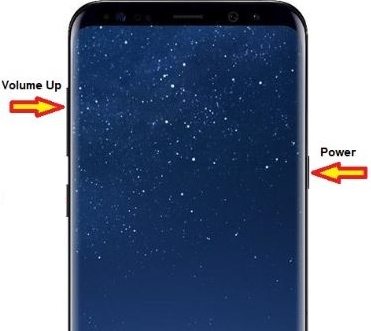

Τρόπος 3. Διορθώστε την οθόνη χωρίς εντολές Android από συνδυασμούς πλήκτρων
Όταν το tablet σας Android δεν παρουσιάζει σφάλμα εντολήςκατά την εγκατάσταση της εφαρμογής, την αναβάθμιση ή την επαναφορά του λογισμικού, μπορείτε να προσπαθήσετε να το διορθώσετε με μη αυτόματο τρόπο. Αλλά θυμηθείτε να αποσυνδέσετε όλες τις συνδεδεμένες συσκευές από τη συσκευή και βεβαιωθείτε ότι έχει τουλάχιστον 80% χρήση μπαταρίας.
- Πατήστε το κουμπί "Power" για να επιστρέψετε στην αρχική οθόνη.
- Πατήστε τα πλήκτρα αύξησης ή μείωσης της έντασης ήχου για να μετακινηθείτε στις επιλογές. Επιλέξτε "σκουπίστε δεδομένα / επαναφορά εργοστασιακών ρυθμίσεων" ή "διαγράψτε το διαμέρισμα προσωρινής αποθήκευσης" ανάλογα με τις ανάγκες σας.
- Τώρα πατήστε 3 οριζόντιες γραμμές στα αριστερά κατ 'επανάληψη μέχρι να λειτουργήσει.
- Όταν ολοκληρωθεί η διαδικασία, μπορείτε να επανεκκινήσετε το τηλέφωνό σας επιλέγοντας "Επανεκκίνηση συστήματος τώρα" και το μήνυμα σφάλματος χωρίς εντολή θα εξαφανιστεί.

Μπορείτε επίσης να ελέγξετε τις διορθώσεις διαχείρισης για διαφορετικές μάρκες Android:
Για το Samsung Galaxy:
Απενεργοποιήστε τη συσκευή και πατήστε ταυτόχρονα τα κουμπιά Power, Volume Up και Home μέχρι να δείτε το λογότυπο της Samsung. Τώρα μπορείτε να επιλέξετε την επιλογή λειτουργίας ανάκτησης για να συνεχίσετε.
Για την LG:
Απενεργοποίηση της συσκευής, πατήστε και κρατήστε πατημένο το κουμπί Τροφοδοσίακαι τα πλήκτρα έντασης ταυτόχρονα. Όταν εμφανιστεί το λογότυπο της LG, αφήστε τα πλήκτρα και πατήστε τα κουμπιά ξανά μέχρι να εμφανιστεί το μενού "hard reset". Χρησιμοποιήστε τα πλήκτρα έντασης για να επιβεβαιώσετε τη σκληρή επαναφορά.
Για το Google Nexus:
Απενεργοποιήστε το τηλέφωνό σας, πατήστε και κρατήστε πατημένο το πλήκτρο Ισχύς καιΚουμπιά μείωσης της έντασης. Πατήστε δύο φορές το κουμπί "Μείωση έντασης" για να επισημάνετε "Ανάκτηση" και κρατήστε πατημένο το κουμπί λειτουργίας για επιβεβαίωση. Όταν εμφανιστεί το λογότυπο Google, συνεχίστε να κρατάτε πατημένα τα πλήκτρα Power και Volume Up για 3 δευτερόλεπτα. Αφήστε το πλήκτρο αύξησης της έντασης, αλλά συνεχίστε να πιέζετε το κουμπί λειτουργίας. Στη συνέχεια, θα μπορείτε να επιλέξετε την επιλογή λειτουργίας ανάκτησης.
Τρόπος 4. Η τελική λύση για την αποκατάσταση της λειτουργίας αποκατάστασης χωρίς εντολή με το ReiBoot για Android
Όπως προαναφέρθηκε, ο τρόπος ανάκτησης είναι σε θέσηνα διορθώσετε πολλά προβλήματα. Ωστόσο, μερικές φορές ο τρόπος αποκατάστασης του Android δεν λειτουργεί με τη χειρωνακτική λειτουργία, γι 'αυτό σας συνιστούμε να δοκιμάσετε το ReiBoot για το Android, μπορείτε να διορθώσετε το boot loop του Android / Clear cache / wipe partition cache / black scrreen / αναβοσβήνει κανένα πρόβλημα εντολών με απλά κλικ .
Βήμα 1Κάντε λήψη και εγκαταστήστε το ReiBoot για Android στον υπολογιστή σας. Συνδέστε τη συσκευή Android με τον υπολογιστή σας μέσω καλωδίου USB.
Βήμα 2Ξεκινήστε το ReiBoot για Android και κάντε κλικ στο "Επισκευή του συστήματος Android".

Βήμα 3Βήμα 3: Στην επόμενη οθόνη, πρέπει να κάνετε κλικ στο κουμπί "Επισκευή τώρα".
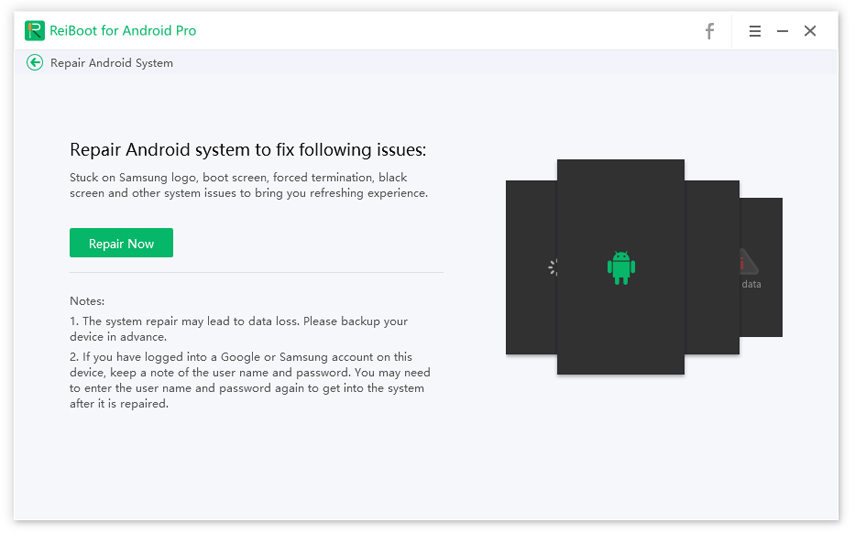
Βήμα 4Εισαγάγετε πληροφορίες για συσκευές όπως μάρκα, σειρά,το μοντέλο, τη χώρα και τον μεταφορέα. Πρέπει να εισαγάγετε όλες τις πληροφορίες σωστά ή η συσκευή να μπλοκάρει. Μόλις γεμίσετε τα πεδία, κάντε κλικ στο κουμπί "Επόμενο".

Βήμα 5Το ReiBoot για Android θα κατεβάσει τώρα το κατάλληλο πακέτο υλικολογισμικού και θα πρέπει να περιμένετε λίγα λεπτά για να ολοκληρωθεί η λήψη.
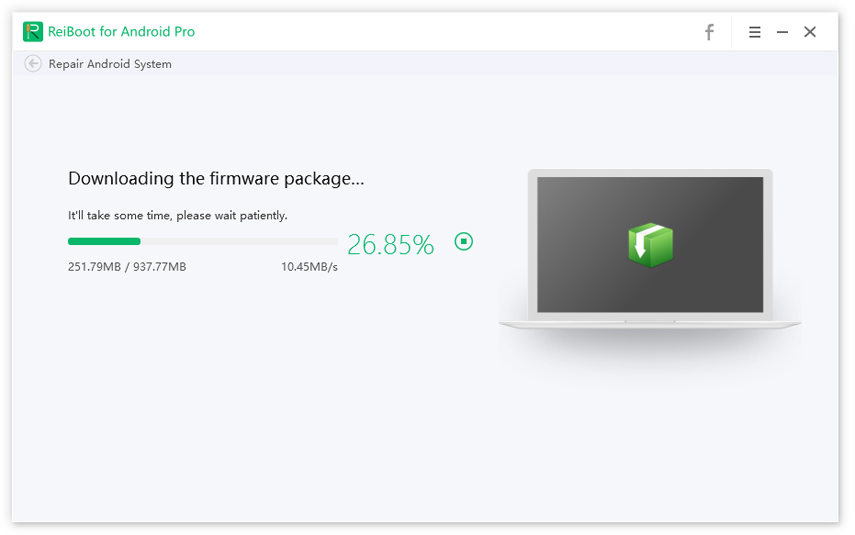
Βήμα 6Όταν ολοκληρωθεί η λήψη, στην οθόνη, κάντε κλικ στο κουμπί "Επισκευή τώρα". Εμφανίζεται ένα αναδυόμενο μήνυμα όπου πρέπει να κάνετε κλικ στο κουμπί "Συνέχεια".
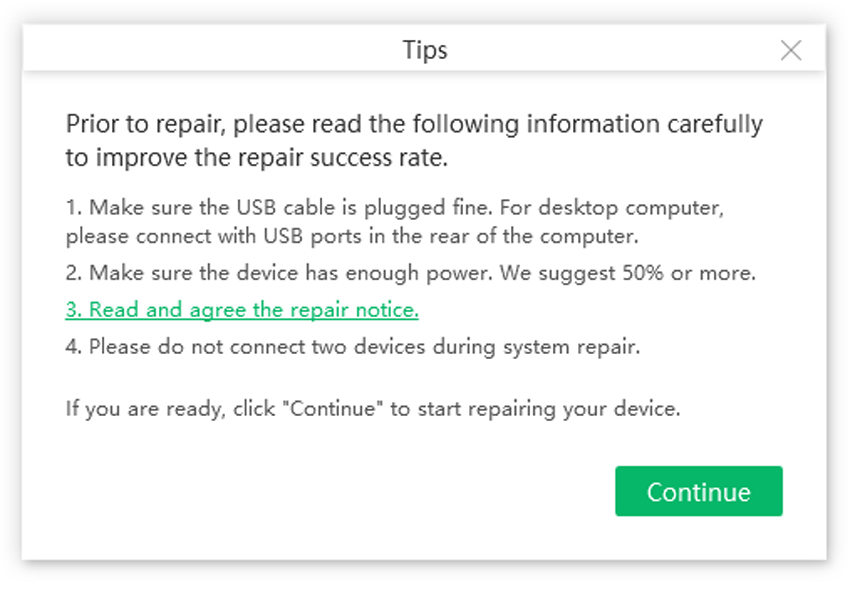
Βήμα 7Ακολουθήστε τις οδηγίες στην οθόνη και εκτελέστεη απαιτούμενη δράση αναλόγως. Η διαδικασία επισκευής θα ξεκινήσει και θα χρειαστεί λίγος χρόνος για να ολοκληρωθεί. Μόλις τελειώσετε, θα λάβετε το μήνυμα "Η διαδικασία επισκευής ολοκληρώθηκε".
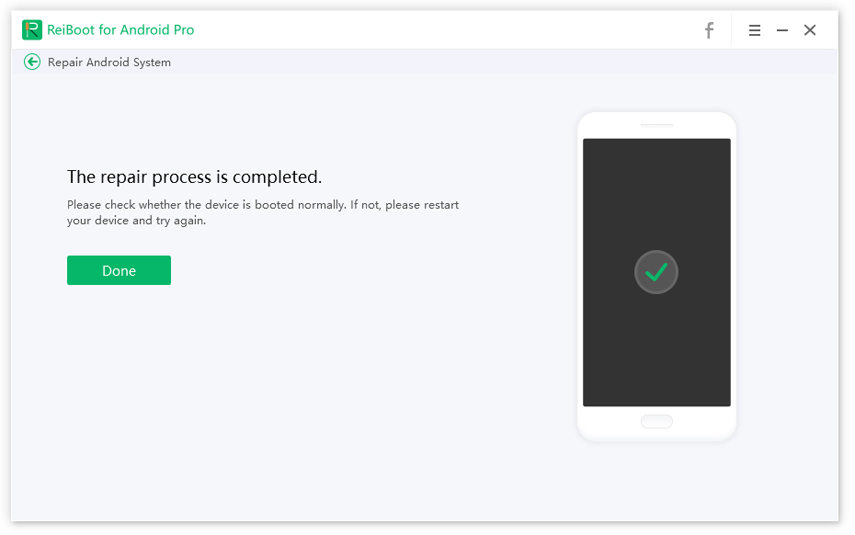
Αυτό το άρθρο σας έδειξε πώς να διορθώσετε καμία εντολή(συμπεριλαμβανομένων των Samsung Galaxy / Σημείωση, Huawei, HTC, Sony, Google Pixel, LG, Motorola, Nokia κ.λπ.) Εάν έχετε περαιτέρω απορίες, μην διστάσετε να επικοινωνήσετε μαζί μας.









